5 einfache Möglichkeiten, IP-Adressen auf Android und iPhone zu finden
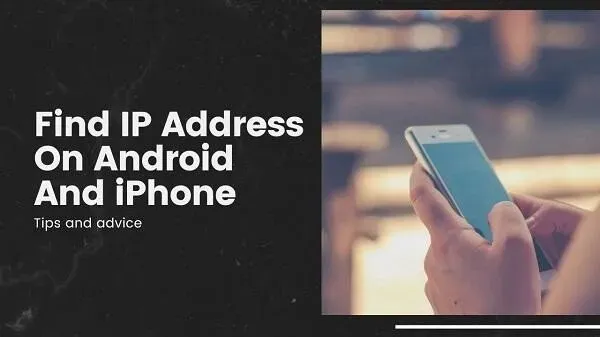
Wie finde ich die IP-Adresse auf Android heraus? Oder wie finde ich es auf einem iPhone? Die Kenntnis Ihrer IP-Adresse kann Ihnen in vielerlei Hinsicht helfen. Sie können beispielsweise auf Netzwerkeinstellungen zugreifen und diese besser anpassen.
In der Regel müssen Sie dies nicht lernen. Aber wir sind neugierige Wesen, und es schadet nicht, davon zu wissen, zumal es zu einigen interessanten Dingen führen kann.
Dieser Leitfaden behandelt die Grundlagen zum Auffinden von IP-Adressen auf Ihrem Smartphone. Außerdem erfahren Sie, was IP-Adressen sind und wie sie sich unterscheiden.
Darüber hinaus erhalten Sie einige Tipps, wie Sie Ihre IP-Adresse schützen, falls ein Sicherheitsproblem auftritt. Fangen wir also ohne Umschweife an:
Anweisungen zum Ermitteln der IP-Adresse Ihres Telefons
- Für Android-Telefone mit nativer Netzwerkverbindung
- Für Android-Telefone, die mit WLAN oder Hotspot verbunden sind
- Für iPhone-Gerät (Wi-Fi)
- Was ist meine IP?
- Verwenden Sie die Router-Einstellungen Ihres Telefons
1. Für Android-Telefone mit eigener Netzwerkverbindung
Der erste Schritt besteht darin, die IP-Adresse für die Netzwerkverbindung zu ermitteln, an der sich das Gerät aktuell befindet. Mit diesen Anweisungen können Sie die IP-Adresse Ihres Mobiltelefons ermitteln, unabhängig davon, ob Sie Mobilfunk oder WLAN verwenden.
Folge diesen Schritten:
- Gehen Sie zunächst zu den Einstellungen Ihres Android- Geräts.
- Suchen Sie dann in der Liste nach „Über das Telefon“.
- Scrollen Sie dann und versuchen Sie, die Option „Status“ zu finden.
- In der Statusoption sehen Sie die IP-Adresse.
- Es werden Ihnen die IPV4- und IPV6-Adressen angezeigt.
- Sie verfügen nicht über ein dediziertes IP-Adressfeld. Aber das erste (kurz gesagt) ist IPv4 und das zweite ist IPv6.
2. Für Android-Telefone, die mit WLAN oder Hotspot verbunden sind
Eine andere Möglichkeit für Sie besteht darin, zu „Netzwerk- und Interneteinstellungen“ oder „WLAN-Einstellungen“ zu gehen. Es gibt unterschiedliche Namen dafür, dies gilt jedoch für den Fall, dass Sie mit einem Router verbunden sind.
Wenn Sie also über ein Wi-Fi-Netzwerk verfügen:
- Schieben Sie die Widget-Optionen nach unten. Schnellverknüpfungen und WLAN-Option anzeigen. Es muss aktiv und mit dem Netzwerk verbunden sein.
- Halten Sie das WLAN-Symbol gedrückt. Dadurch werden die WLAN-Einstellungen geöffnet.
- Sie sehen die WLAN-Verbindung, mit der Sie verbunden sind.
- Klicken Sie darauf und es werden Ihnen unter anderem alle verfügbaren Informationen und die Häufigkeit angezeigt.
- Scrollen Sie nach unten zu Netzwerkdetails. Dort sehen Sie die IP-Adresse. Wenn Sie weiter scrollen, sehen Sie auch die IPV6-Adresse.
Der lange Weg ist:
- Gehen Sie zu den Einstellungen Ihres Android-Telefons.
- Suchen Sie dann nach der Option Drahtlos & Netzwerk / WLAN.
- Dies ist auf einigen Geräten möglicherweise nicht verfügbar. Sie haben die Option „Netzwerk und Internet“.
- Gehen Sie dorthin und suchen Sie nach WLAN. Stellen Sie sicher, dass es aktiviert ist.
- Klicken Sie darauf und Sie erhalten Ihre Daten.
3. Für iPhone-Geräte (WLAN)
Das Ermitteln der IP-Adresse für die WLAN-Verbindung auf dem iPhone ist dasselbe wie auf Android:
- Verbinden Sie Ihr iPhone mit WLAN.
- Gehen Sie dann auf dem iPhone zur App „Einstellungen“.
- Suchen Sie in der Liste nach WLAN. Gehen Sie dann zu Ihrem lokalen WLAN-Netzwerk.
- Klicken Sie auf diese Option und wählen Sie den Namen des Netzwerks aus, mit dem Sie verbunden sind.
- Dort finden Sie Informationen.
Denken Sie daran, dass Sie für die Verbindung ein WLAN-Passwort benötigen. Nur dann können Sie auf die lokale IP-Adresse und andere Informationen zugreifen. Dies gilt für WLAN-Netzwerke für jedes Gerät.
4. Wie lautet meine IP?
„What’s My IP“ ist ein schneller Vorschlag, der in der Google-Suchmaschine funktioniert.
- Sie müssen lediglich Google.com auf Ihrem Gerät besuchen. Sie können hierfür jedes beliebige Gerät verwenden.
- Geben Sie dann ein: „Was ist meine IP“ und klicken Sie auf „OK“ oder drücken Sie „Enter“.
- Dadurch erfahren Sie alle Informationen über die öffentliche IP-Adresse Ihres Internetdienstanbieters.
- Sie erhalten keinen Zugriff auf eine private IP-Adresse. Aber das Beste daran ist, dass Sie es auf jedem Gerät verwenden können.
5. Verwenden der Router-Einstellungen am Telefon
Eine weitere Möglichkeit, alles über Ihre IP und Verbindung herauszufinden, sind die Router-Einstellungen. Sie müssen die statische IP-Adresse Ihres Routers herausfinden. Normalerweise ist es eines von zwei Dingen:
- http://192.168.1.1/
- http://192.168.0.1/
- Öffnen Sie also einen Webbrowser auf Ihrem Android-Gerät und geben Sie eine dieser Adressen ein.
- Dadurch gelangen Sie zum Anmeldemenü. Sie benötigen Administratoranmeldeinformationen. Daher müssen Sie für den Administrator- und Passwortzugriff das Handbuch Ihres Routers lesen.
- Sobald Sie eintreten, stehen Ihnen eine Reihe zusätzlicher Optionen zur Verfügung.
- Verschiedene Router haben unterschiedliche Schnittstellen. Aber Sie können schnell Informationen zum Gateway DHCP finden.
- Normalerweise finden Sie im Verbindungsstatus die Option Netzwerk-IP. Sie können es dort überprüfen.
- Diese Option funktioniert auch für macOS, Windows-PCs und andere Geräte.
Wie lautet die IP-Adresse eines Android-Geräts?
IP steht für Internet Protocol. Machen wir es nicht zu kompliziert. Eine IP-Adresse ist die digitale Adresse Ihres Geräts. Wenn Ihr Haus eine Adresse hat, benötigen Mobiltelefone und andere Geräte diese.
Wenn Sie eine Verbindung zum Internet herstellen, hilft Ihnen Ihre IP-Adresse beim Senden und Empfangen von Informationen. Betrachten Sie es wie einen Brief, da Netzwerkverbindungen keine Einbahnstraße sind.
Jetzt gibt es Dinge wie globale IPs und statische IPs. Versuchen wir, sie für Sie zu vereinfachen.
Öffentliche IP-Adresse
Die öffentliche IP-Adresse ist die Netzwerkadresse. Dies hängt mit Ihrem Internetdienstanbieter (ISP) zusammen. Dadurch wissen Websites und Apps, welches Unternehmensnetzwerk Sie verwenden. Undeutlich werden sie wissen, zu welcher Region Sie gehören.
Private IP-Adresse
Eine private IP-Adresse hat nichts mit Netzwerkinformationen zu tun. Dies hängt mit Ihrem Gerät und seiner Identifizierung zusammen. Jedes digitale Gerät verfügt über eine einzigartige und unterschiedliche private IP-Adresse. Dies gilt auch für Ihren Anschluss.
Dynamische IP vs. statische IP-Adressen
Eine statische IP-Adresse ändert sich für Ihr Gerät oder Ihren Router nicht. Es ist wie eine persönliche Identifikationsnummer. Wenn Sie die IP-Einstellungen oder die Netzwerkeinstellungen für die Wi-Fi-Verbindung eingeben möchten, fügen Sie häufig die statische IP in den Browser ein.
So gelangen Sie in die Router-Einstellungen für eine WLAN-Verbindung, die ein Passwort erfordert. Aber in jedem Fall ändert sich eine statische IP-Adresse nie.
Im Vergleich dazu ändert sich eine dynamische IP-Adresse, um mit dem Rest des Internets Schritt zu halten. Das Dynamic Host Configuration Protocol stellt sicher, dass Sie über eindeutige Kennungen verfügen können.
Einfach ausgedrückt bedeutet dies, dass Sie immer über eine globale IP-Adresse verfügen. Sie können damit eine Verbindung zum Internet herstellen und so bequem surfen.
Kurz gesagt: Die dynamische IP ändert sich jedes Mal, wenn Sie eine Verbindung herstellen, während die statische IP auf allen Geräten gleich bleibt.
IPV4-Adresse vs. IPV6-Adresse
Es gibt eine anhaltende Debatte über IPv4 und IPv6. Manche Leute denken, dass Sie eines davon brauchen. Andere denken, dass man beide braucht, um aktiv zu sein. Stoppen wir die Jagd:
- IPv4 ist eine 32-Bit-Adresse. Daher gibt es weniger Kombinationen und ist veraltet.
- Weniger Kombinationen machen das Hacken einfacher. Ebenso stehen den Menschen weniger IP-Adressen zur Verfügung.
- IPv6 ist ein 128-Bit-System. Es stehen viel mehr Kombinationen und mehr Adressen zur Verfügung.
- Derzeit verwenden die meisten Anwendungen, Websites usw. IPv6. Einige verwenden jedoch immer noch IPv4.
- In einigen Bereichen ist es auch notwendig, IPv4 zu verwenden, um auf IPv6 zuzugreifen. Beides ist also gleich wichtig.
- Sie können sich IPv6 als eine zusätzliche Sicherheitsebene vorstellen, die Ihnen hilft, Ihre IP besser zu maskieren.
Tipps, um sicher zu bleiben
- Geben Sie Ihre IP-Adresse nicht an Dritte weiter.
- Verwenden Sie immer eine dynamische IP und stellen Sie sicher, dass sich die IP ändert.
- Stellen Sie sicher, dass auf Ihrem Gerät IPV6 aktiviert ist. Dadurch wird die Sicherheit Ihrer Verbindung gewährleistet.
- Verwenden Sie ein VPN. Verwenden Sie nur hochwertige und zuverlässige VPNs. VPNs von Drittanbietern können riskant sein.
- Besuchen oder nutzen Sie keine Websites und Anwendungen Dritter, die nicht zuverlässig oder sicher sind.
Fazit – Finden Sie die IP-Adresse auf Android
Das bedeutet für Sie das Ende dieses Leitfadens. Wir hoffen, dass Sie alle Antworten und Möglichkeiten zum Ermitteln der IP-Adresse gefunden haben. Denken Sie daran, es niemals an Dritte weiterzugeben, da es ein wichtiger Teil Ihres Geräts ist.
Treffen Sie Vorsichtsmaßnahmen und nutzen Sie niemals nicht vertrauenswürdige Plattformen. Wir hoffen, dass Ihre Verwirrung über geistiges Eigentum und wie man es findet, gelöst wurde. Nutzen Sie also diese Methoden.
Denken Sie daran, dass das Mobilfunknetz eine andere IP-Adresse hat als das Wi-Fi-Netzwerk.
FAQ
Wie finde ich eine Internetprotokolladresse auf dem PC?
Gehen Sie zu Einstellungen > Netzwerk und Internet. Es wird das Netzwerk angezeigt, mit dem Sie verbunden sind. Klicken Sie auf Eigenschaften und scrollen Sie nach unten. Sie sehen alle Informationen zu IP-Adressen und mehr. Sie können auch „Was ist meine IP“ von Google oder die Einstellungen Ihres Routers verwenden, um die IP-Adresse der Verbindung zu ermitteln.
Wie finde ich die Mac-Adresse für den ISP?
Die MAC-Adresse hat nichts mit macOS oder Mac-Systemen zu tun. Für sie verwenden Sie die gleiche Methode wie für jeden PC. Sie finden die MAC-Adresse jedoch in den Verbindungsinformationen genau dort, wo Sie die IP-Adresse finden. Sie werden oft zusammen aufgeführt.
Unterscheidet sich die IP-Adresse des Routers von der IP-Adresse des Mobilgeräts?
Die IP-Adresse des Routers stammt vom Dienstanbieter. Oftmals ist dies die globale IP. Inzwischen ist die IP-Adresse Ihres Geräts eine private IP-Adresse. Höchstwahrscheinlich werden sie aus Sicherheitsgründen unterschiedlich sein. Die IP-Adresse Ihres Routers unterscheidet sich immer von der IP-Adresse Ihres Geräts und Sie müssen sich keine Sorgen machen.
Was ist der Unterschied zwischen einem privaten Netzwerk (Heimnetzwerk) und einer öffentlichen Netzwerkkonfiguration?
Ein privates Netzwerk ist oft ein lokales Netzwerk, mit dem sich nur wenige Geräte verbinden können. Sie schließen beispielsweise einen Drucker und andere Geräte daran an. Für ein öffentliches Netzwerk stehen Ihnen bessere Sicherheits- und Firewall-Einstellungen zur Verfügung. Das öffentliche Netzwerkprofil eignet sich für die Nutzung von öffentlichem WLAN oder anderen Verbindungen.



Schreibe einen Kommentar